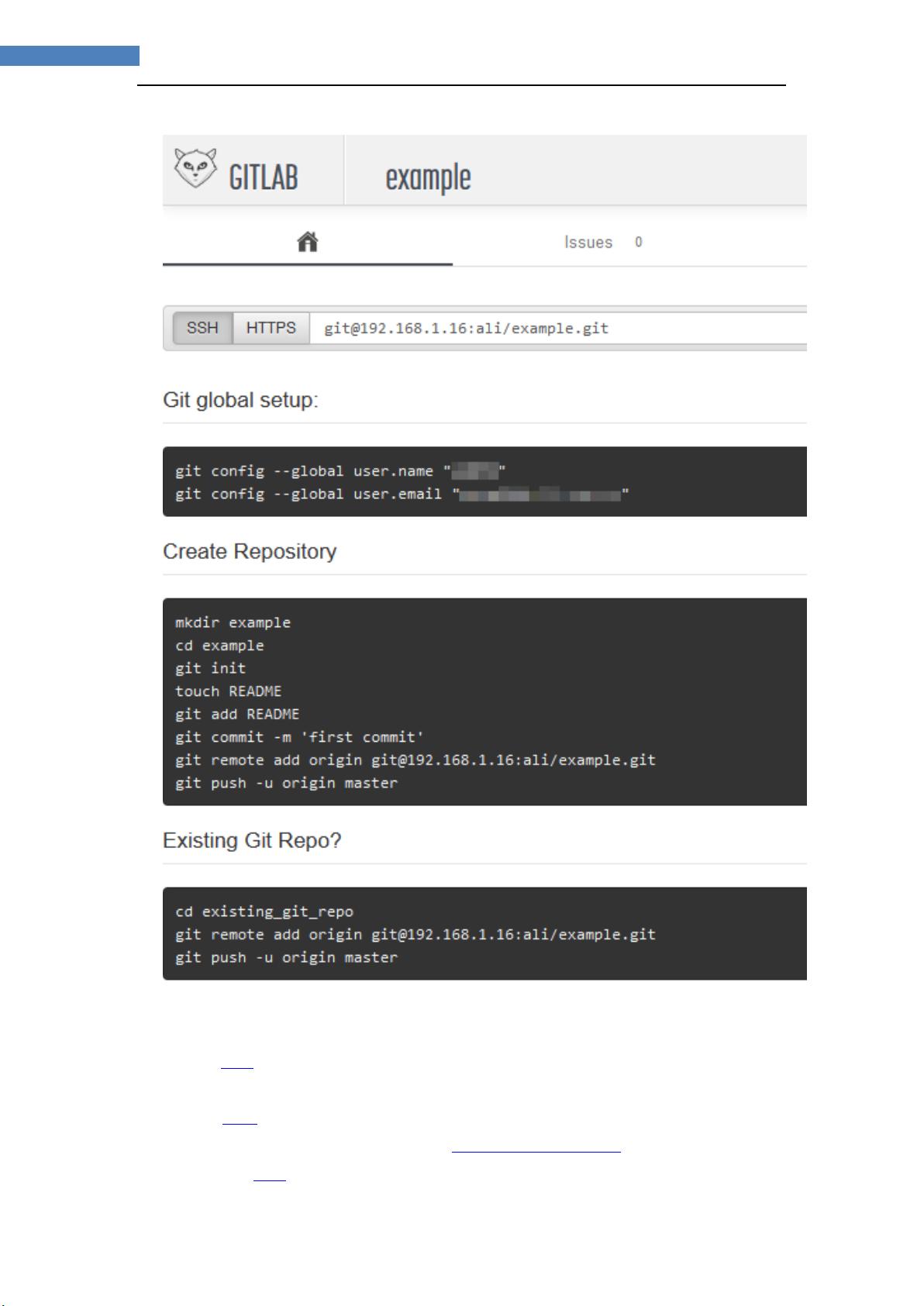GitLab入门教程:从创建项目到代码管理
"本文档提供了一个关于GitLab使用的详细介绍,涵盖了从访问GitLab服务器、创建项目、安装Git客户端、生成SSH密钥、初始化项目仓库到克隆和提交项目文件的步骤。"
GitLab是一个开源的Git仓库管理系统,适用于中小型软件开发团队对源代码版本进行管理和协作。它提供了丰富的功能,包括项目仓库、问题跟踪、持续集成/持续部署(CI/CD)、代码审查等。以下是使用GitLab的关键步骤:
1. **访问GitLab服务器**: 通常,GitLab可以通过HTTP或HTTPS协议访问,如示例中的`http://192.168.1.16`。一旦登录,用户可以查看项目信息,如文件内容、提交历史、问题(Issues)列表、讨论和维基页面。
2. **创建项目**: 在GitLab界面,用户可以创建自己的项目,并邀请其他开发人员加入。创建新项目时,只需填写项目名称,GitLab将自动生成SSH访问URL,例如`git@192.168.1.16:ali/example.git`。
3. **安装Git客户端**: 对于Windows用户,推荐使用msysGit和TortoiseGit。msysGit提供了Git命令行工具,而TortoiseGit则提供图形化界面,方便用户进行版本控制操作。
4. **生成SSH密钥**: SSH密钥用于身份验证,使得用户可以在无需输入密码的情况下安全地与GitLab通信。在本地机器上生成SSH密钥后,需要将其公钥添加到GitLab账户设置中。
5. **初始化项目存储库**: 新创建的项目需要在Git客户端中初始化,才能开始使用。对于TortoiseGit用户,初始化项目通常包括创建一个新的Git仓库,关联到GitLab上的项目URL。
6. **克隆项目到本地**: 使用Git客户端,可以克隆GitLab上的项目到本地工作目录,以便进行开发。这一步骤通常涉及`git clone`命令。
7. **提交与推送项目文件**: 开发者在本地编辑文件后,可以使用TortoiseGit或其他Git客户端进行提交(`git commit`)和推送(`git push`)操作,将更改同步到GitLab服务器。
通过以上步骤,开发人员可以全面掌握GitLab的基本用法,实现高效协作和版本控制。GitLab的使用不仅可以提升团队的开发效率,还可以确保代码的质量和一致性。同时,其内置的CI/CD工具可以帮助自动化测试和部署流程,进一步优化软件开发过程。
308 浏览量
563 浏览量
1496 浏览量
1397 浏览量
1387 浏览量
2024-03-28 上传
597 浏览量
Larid
- 粉丝: 3
最新资源
- Eclipse整合开发工具基础教程中文版
- 深入理解Struts架构与标签库
- CGLIB在Hibernate底层技术中的应用详解
- 深入理解Java Web中的session机制
- Spring框架中的属性配置与自动绑定详解
- 使用Token机制防止重复提交
- HTML中id与name的特性与差异解析
- Java图像处理:裁剪、缩放与灰度转换技巧
- Java反射机制详解与应用
- JavaBean事件处理:机制与应用场景
- SQL基础教程:操作数据与数据库管理
- Compiere ERP&CRM安装指南:Oracle数据库版
- UWB无线传感器网络:技术与应用
- Hibernate入门指南:环境配置与持久化映射详解
- 《Div+CSS布局大全》教程概述
- JSP 2.1官方规范:Java服务器页面开发指南